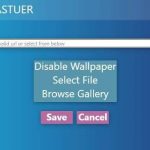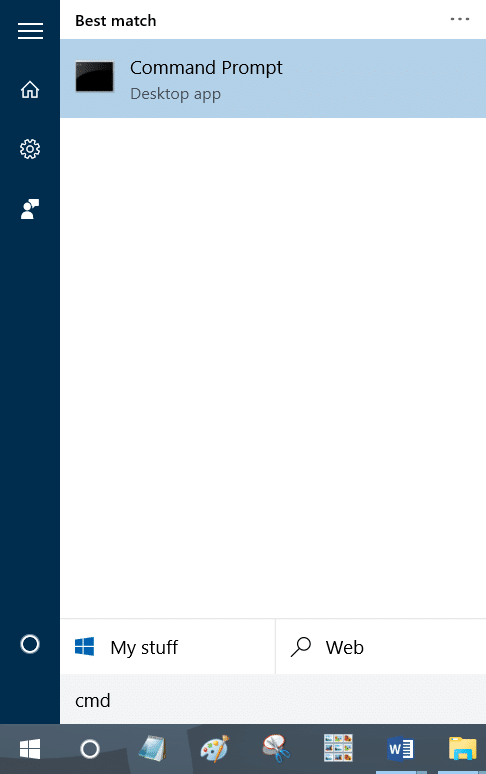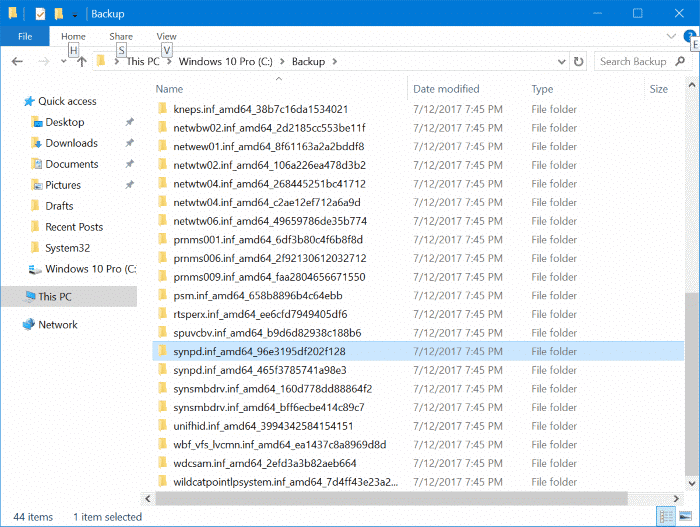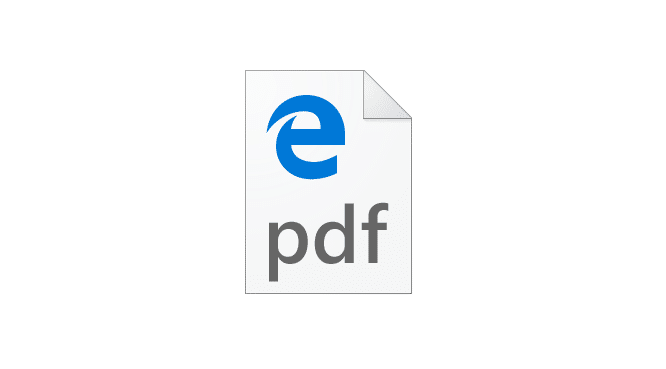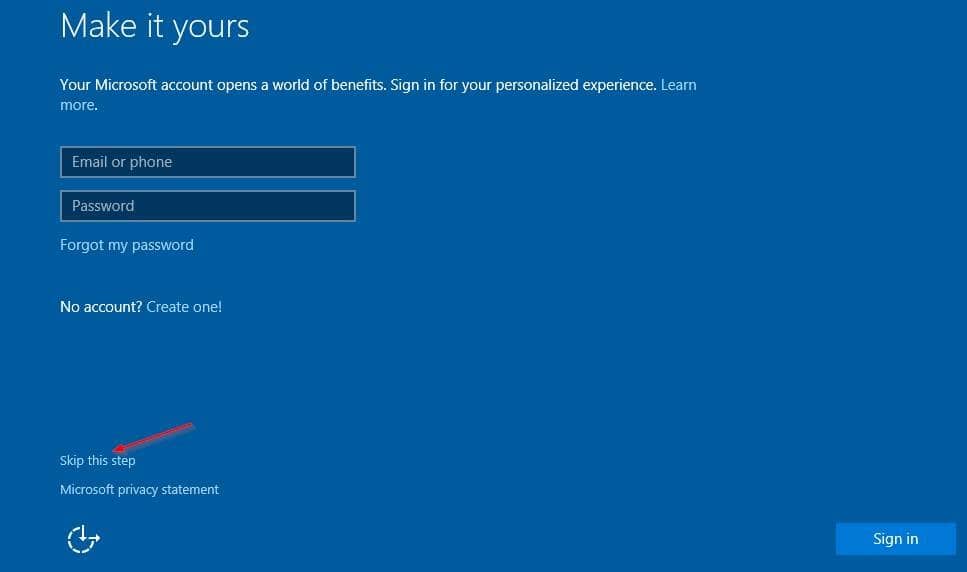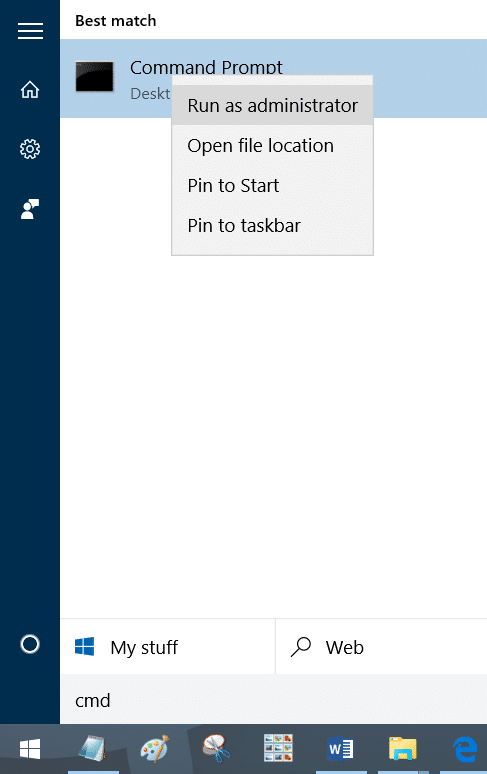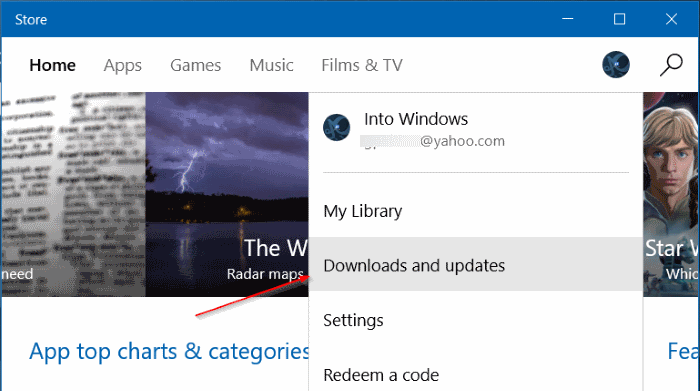L’édition familiale de Windows 10 coûte 139 $, tandis que l’édition Pro vous coûte 199 $. Puisqu’une nouvelle licence Windows 10 n’est pas vraiment bon marché, il est logique de transférer la licence Windows 10 vers le nouvel ordinateur lorsque vous téléchargez ou vendre l’ancien ordinateur.
Heureusement, transférer une licence Windows 10 d’un ordinateur à un autre n’est pas difficile.
Si vous souhaitez transférer votre licence Windows 10 d’un ancien à un nouvel ordinateur, il vous suffit de désactiver ou de désinstaller la licence Windows 10 sur votre ancien ordinateur, puis d’activer Windows 10 sur votre nouveau PC.
Puis-je transférer ma licence Windows 10 sur un nouvel ordinateur?
Le type de licence Windows 10 indiquera si vous pouvez transférer la clé de licence Windows 10 vers un autre ordinateur ou de l’ancien vers le nouvel ordinateur. Autrement dit, Microsoft vous permet uniquement de transférer la licence commerciale Windows 10 d’un appareil vers un autre appareil. Les licences OEM et en volume ne peuvent pas être transférées.
Comment vérifier si le type de licence Windows 10 est commercial?
Comme mentionné précédemment, une licence commerciale ne peut être transférée que d’un ordinateur à un autre. Il est donc essentiel de s’assurer que votre type de licence Windows 10 est commercial avant de faire quoi que ce soit d’autre. Voici comment vérifier:
Étape 1: Ouvrez l’invite de commande en tapant CMD dans la zone Démarrer / Barre des tâches / Exécuter, puis appuyez sur la touche Entrée.
Étape 2: Dans la fenêtre d’invite de commandes, tapez la commande suivante et appuyez sur la touche Entrée.
slmgr –dli
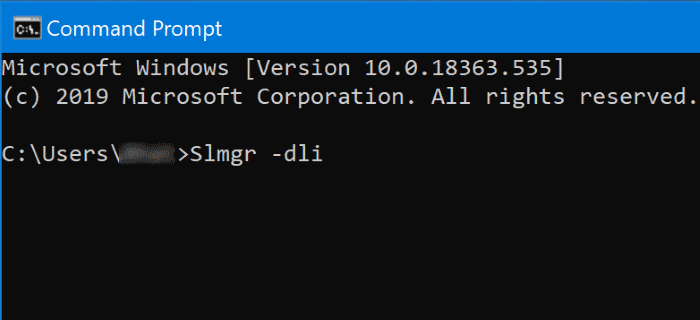
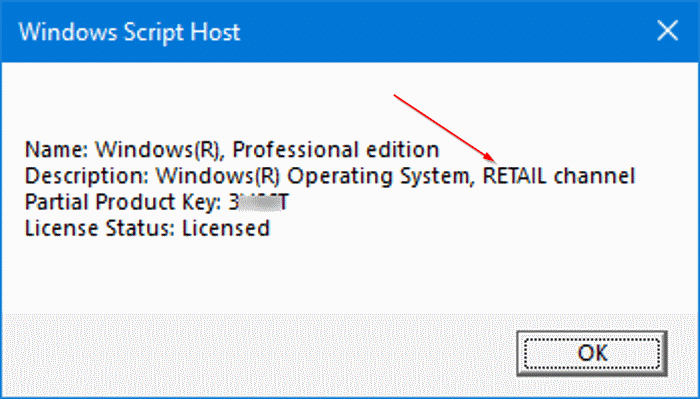
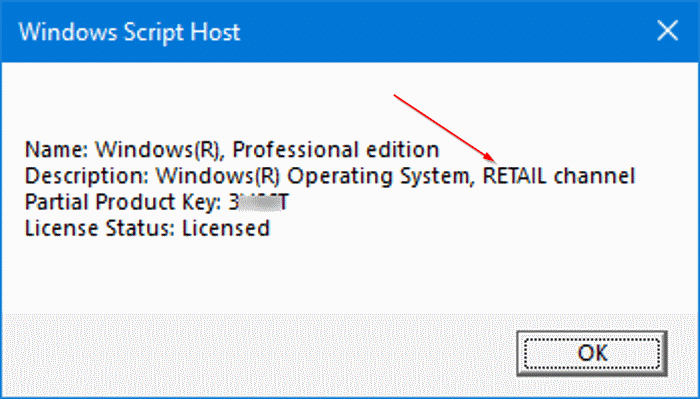
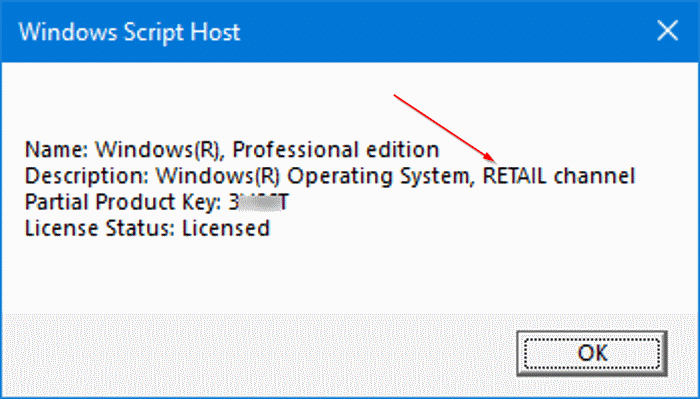
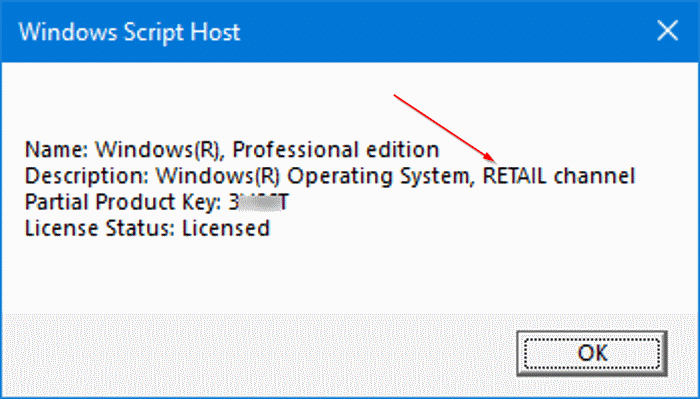
Appuyez sur la touche Entrée pour ouvrir la boîte de dialogue Hôte de script Windows, qui comprend des détails sur le type de licence Windows 10. Si votre clé de licence Windows 10 est vendue au détail, vous verrez «RETAIL» dans le champ Description. La boîte de dialogue affiche également la version partielle de la clé de licence Windows 10.
Ayez votre clé de produit Windows 10 à portée de main
Pour transférer la clé de licence Windows 10, vous avez besoin de la clé de licence Windows 10 à 25 caractères. La clé se trouve dans la boîte de vente au détail de Windows 10 ou dans l’e-mail que vous avez reçu juste après l’achat de la licence Windows 10.
Bien sûr, il existe des outils pour récupérer ou restaurer la clé de produit Windows 10 à partir de votre installation Windows 10 existante, mais ils ne sont pas toujours précis. Nous vous suggérons donc de vous assurer que votre clé de produit Windows 10 est correcte (utilisez celle qui se trouve sur la boîte ou l’e-mail) avant de désactiver Windows 10 sur votre ancien ordinateur.
Transférer la licence Windows 10 de l’ancien vers un nouvel ordinateur
Si votre type de licence Windows 10 est commercial, vous devez d’abord désactiver la licence Windows 10 sur l’ancien ordinateur. Voici comment procéder.
Étape 1: Ouvrez l’invite de commande en tant qu’administrateur. gentil CMD dans le champ de recherche Démarrer / barre des tâches, clic-droit dans l’entrée d’invite de commandes, puis cliquez sur Exécuter en tant qu’administrateur option.
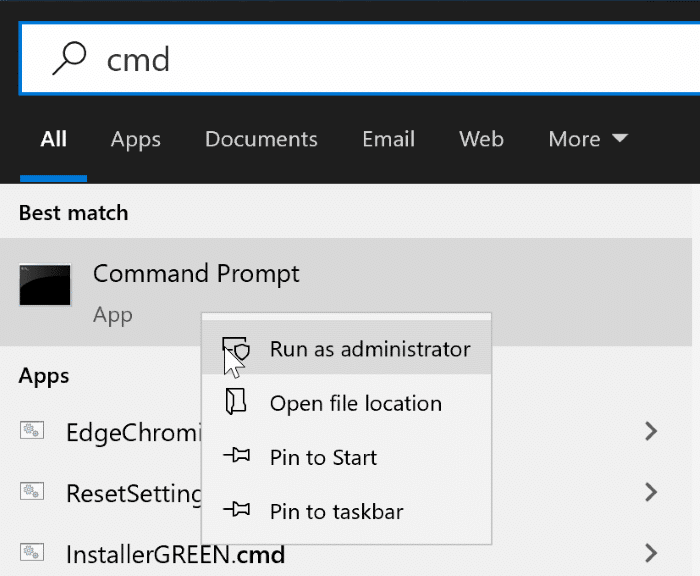
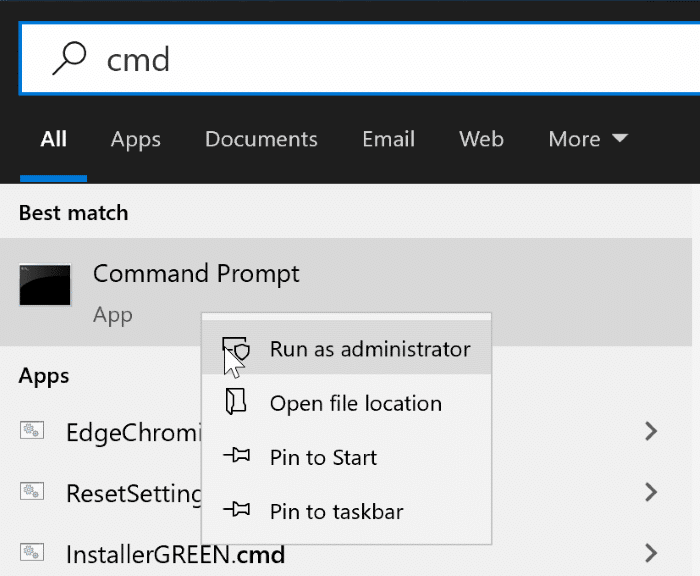
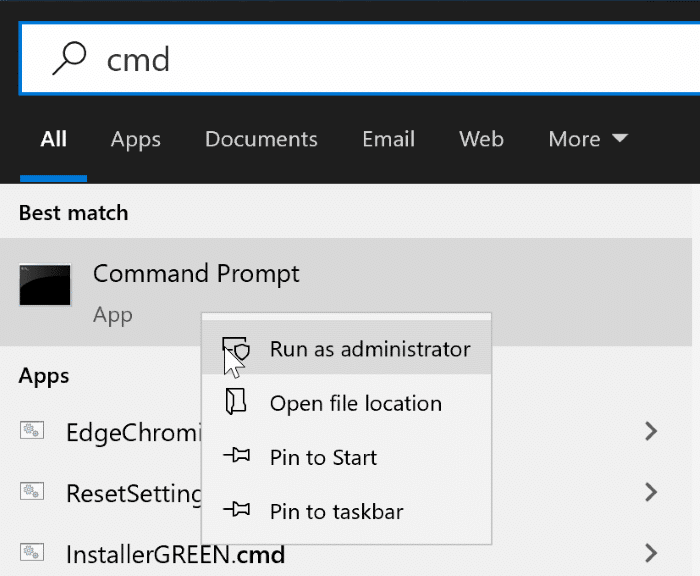
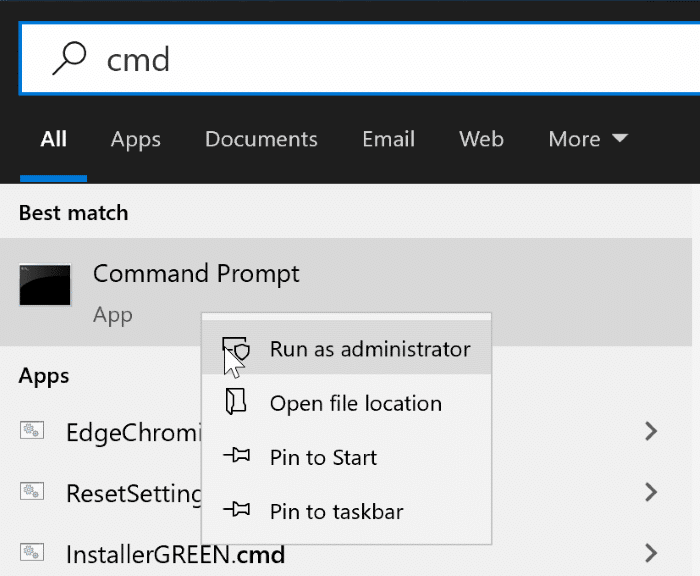
Clique le Oui lorsque la boîte de dialogue Contrôle de compte d’utilisateur s’ouvre.
Étape 2: Dans la fenêtre d’invite de commandes, tapez la commande suivante et appuyez sur la touche Entrée pour désactiver Windows 10 sur votre ordinateur actuel.
slmgr.vbs / upk
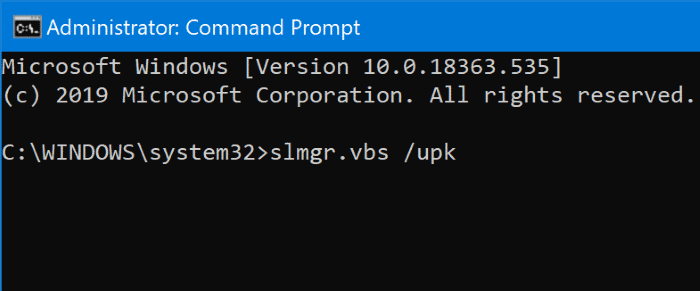
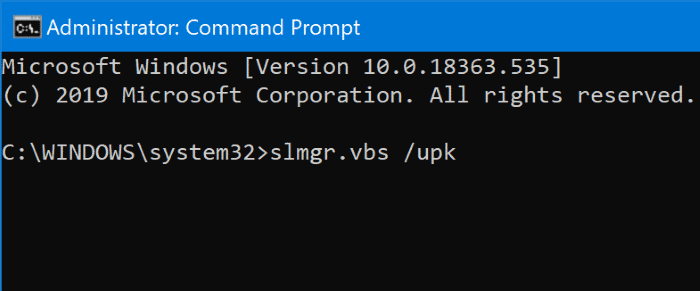
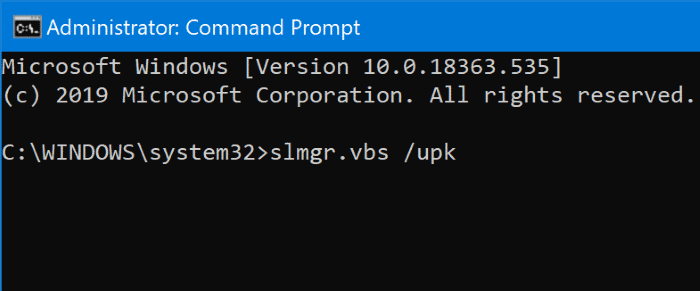
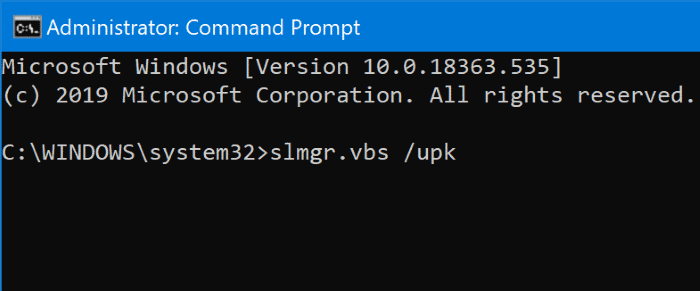
Vous recevrez le message «Clé de produit désinstallée avec succès» après avoir appuyé sur la touche Entrée. Cela devrait désactiver votre licence Windows 10 sur l’ordinateur actuel.
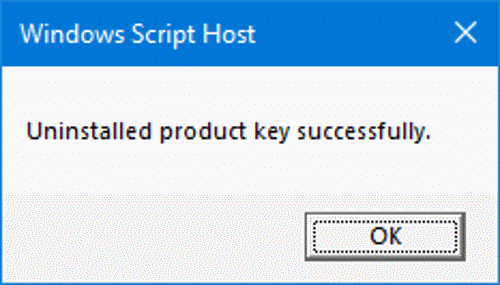
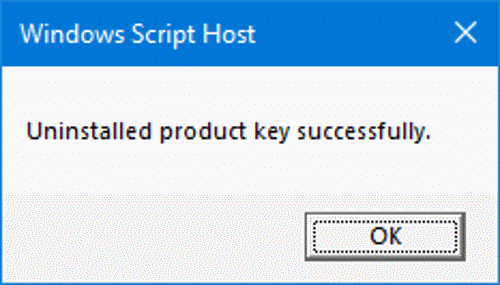
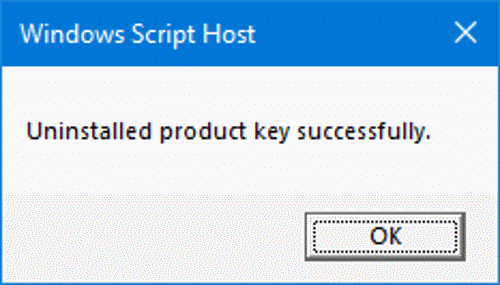
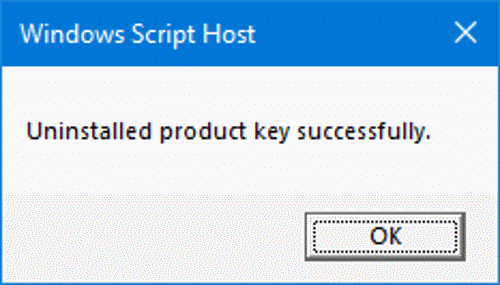
Étape 3: Maintenant que vous avez désinstallé la licence Windows 10 sur l’ordinateur actuel, il est préférable de supprimer également la clé de produit du registre. Pour ce faire, tapez la commande suivante, puis appuyez sur la touche Entrée.
slmgr.vbs / cpky
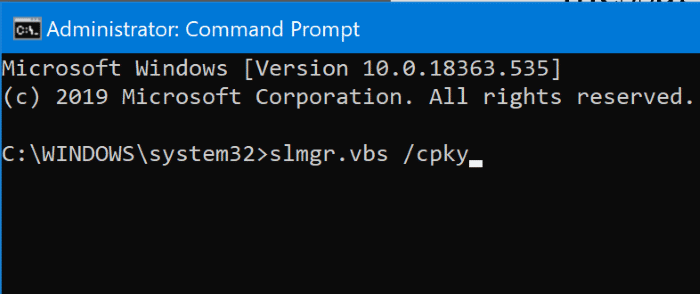
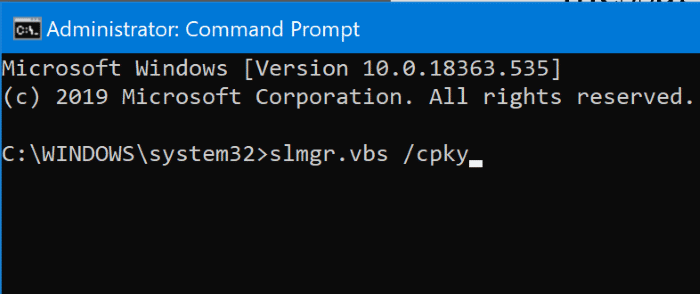
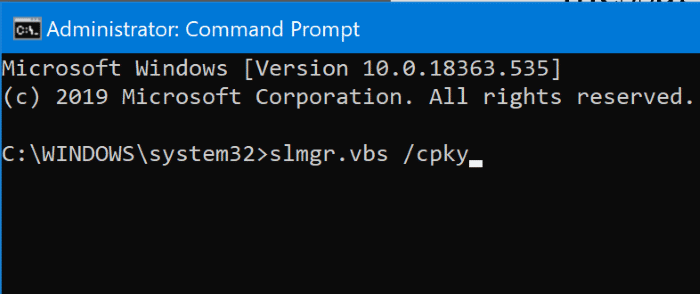
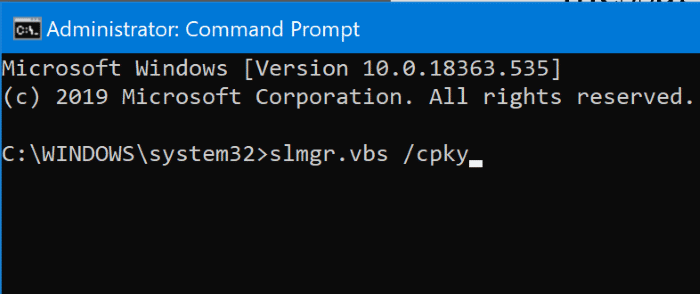
Après avoir appuyé sur la touche Entrée, le message «Clé de produit du registre supprimée avec succès» s’affiche.
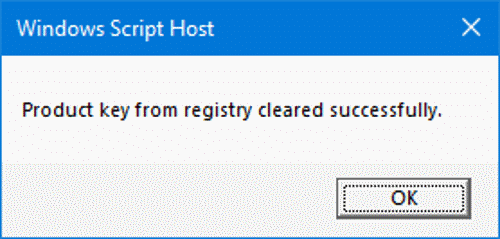
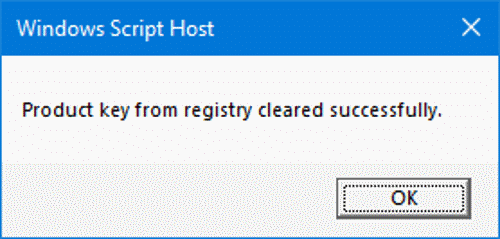
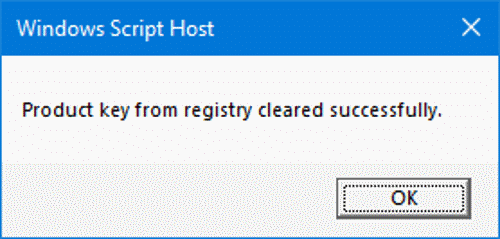
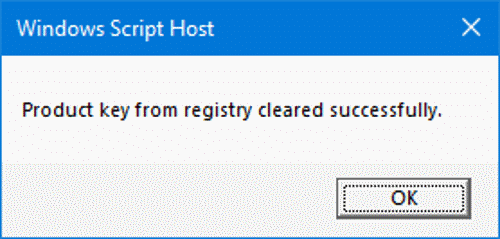
Étape 4: Redémarrez votre ordinateur et assurez-vous que votre ordinateur est connecté à Internet. Pour vérifier l’état d’activation de votre licence Windows 10 sur l’ordinateur actuel, accédez à réglages > Mise à jour et sécurité > Activation page.
Étape 5: Maintenant que vous avez désactivé la licence Windows 10 sur l’ancien ordinateur, il est temps d’activer Windows 10 sur le nouvel ordinateur. Sur le nouvel ordinateur exécutant Windows 10, accédez à réglages > Mise à jour et sécurité > Activation page, cliquez sur Changer la clé du produit connexion.
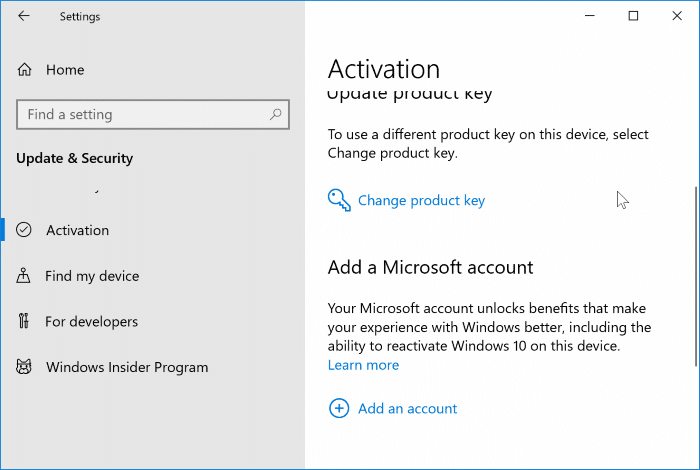
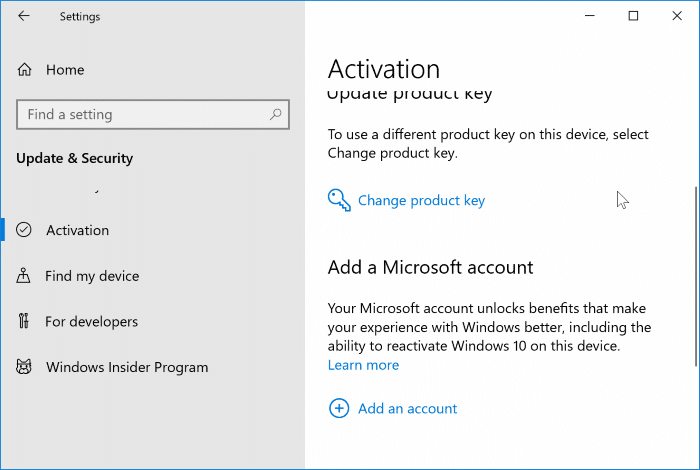
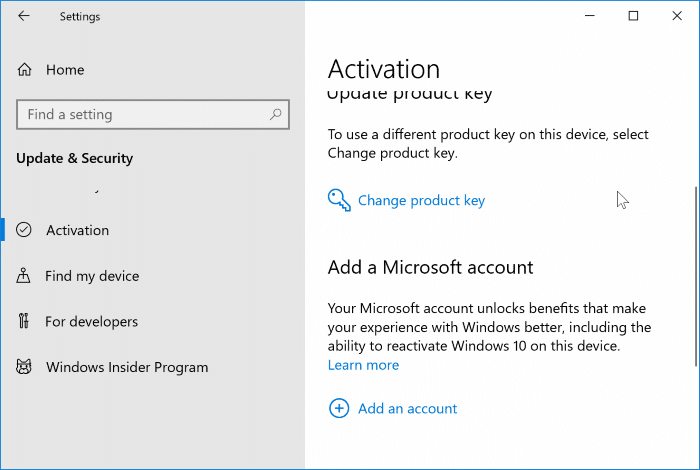
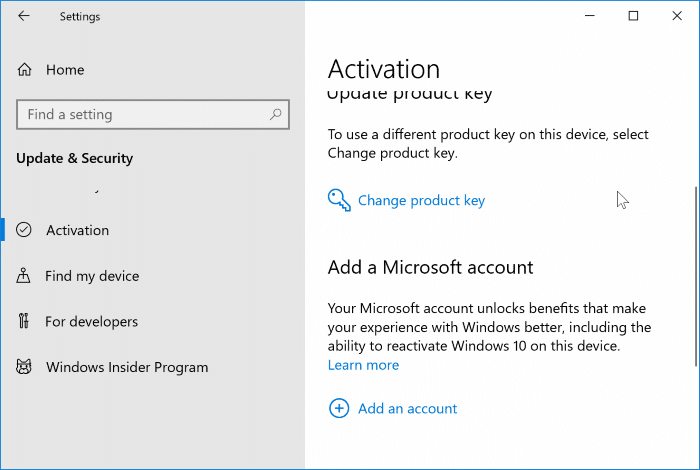
NOTE 1: Assurez-vous que votre nouvel ordinateur exécute la même édition de Windows 10 installée sur l’ancien ordinateur. Autrement dit, si votre ancien ordinateur exécute l’édition Windows 10 Home, votre nouvel ordinateur doit également exécuter l’édition Windows 10 Home pour activer votre copie de la licence Windows 10 à l’aide de la même clé.
NOTE 2: Si vous n’avez pas encore installé Windows 10, téléchargez l’ISO Windows 10 de Microsoft, créez un support de démarrage, puis installez-le. Lors de l’installation, lorsque vous êtes invité à entrer la clé de produit, saisissez la même chose.
Étape 6: Tapez la clé de produit à 25 caractères, puis cliquez sur le bouton Suivant pour vous connecter aux serveurs d’activation de Microsoft et activer votre copie de Windows 10.
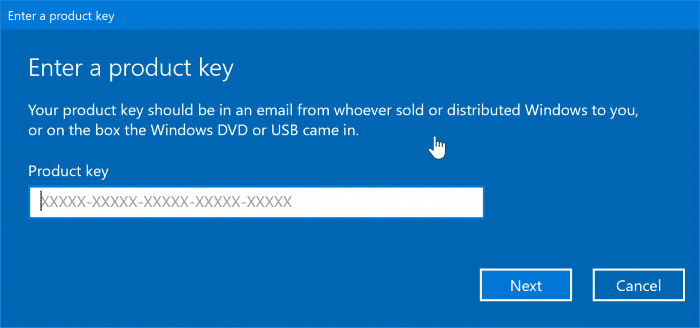
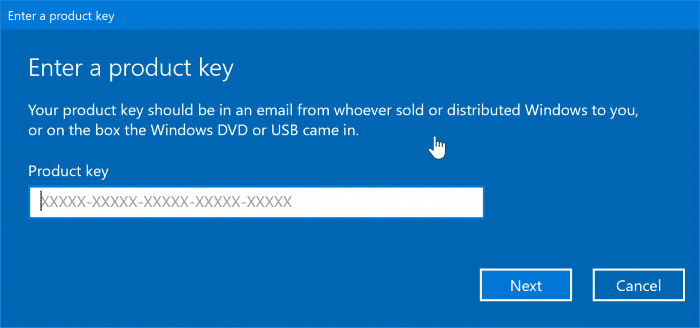
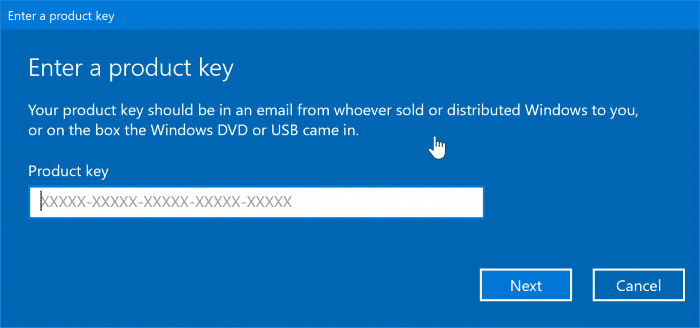
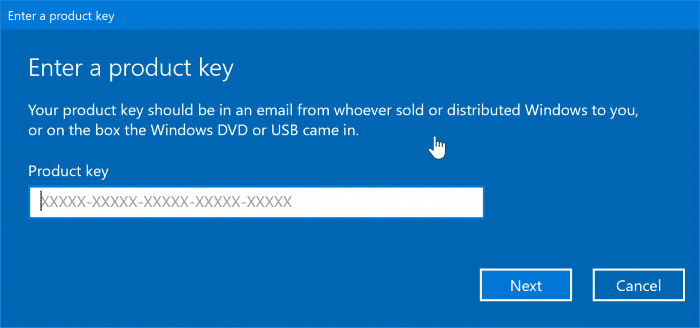
Si vous rencontrez des problèmes, exécutez l’utilitaire de résolution des problèmes d’activation ou contactez l’équipe de support Microsoft à l’aide de l’application Obtenir de l’aide dans Windows 10.